Windows
TIPS
| [User Interface] | ||||||||||
うっとうしい検索コンパニオンを非表示にする
|
||||||||||
|
||||||||||
| 解説 |
Windows XPの[スタート]−[検索]メニューから起動される検索機能では、デフォルトでコンパニオンと呼ばれるキャラクタが表示され、これがアニメーションで動いたり、ちょっとした音を鳴らしたりするようになった。
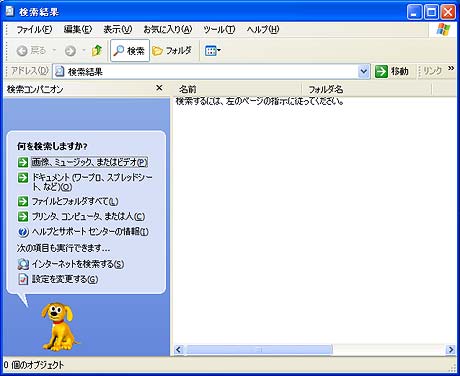 |
| Windows XPの検索コンパニオン |
| 初心者にやさしいUIを目指して、Windows XPの検索機能では、デフォルトで検索コンパニオンと呼ばれるアニメーション・キャラクタが表示されるようになった。残念ながら、ビジネス・ユーザーや熟練ユーザーにとっては余計なお世話である。 |
Windows初心者の恐怖感を少しでも和らげようという努力の賜物と思うが、画面のように選択メニューの項目がアニメーションの吹き出しの中に並んでいるだけで、正直いって熟練ユーザーにとってはありがた迷惑な存在でしかない(キャラクタを使ったインターフェイスを徹底していない現状では、初心者にとってもフレンドリーなインターフェイスかどうかは疑問だ)。検索を実行するたびに無意味な音が鳴ったりするのはビジネス・ユーザーにとっては迷惑な話だし、アニメーションも視認性や機能性とはまったく無関係である。
このようなうっとうしいコンパニオンは消去すればよいのだが、編集部で簡単に調べた結果、そう感じていながらも、消去のしかたを知らないで放っていたという人が多かった。
| 設定方法 |
設定自体は特別なことは何もない。うえで示した画面のメニューの最下行にある[設定を変更する]をクリックする。すると検索機能の設定メニューが表示されるので、ここにある[アニメーション キャラクタを表示しない]をクリックすればよい。
ちなみに、キャラクタを変更したければ、[別のキャラクタを表示する]を選択すればよい。![]()
この記事と関連性の高い別の記事
- Windowsでサイズの大きなファイルを簡単に見つける方法(TIPS)
- Windows 8で初回サインイン時の操作説明アニメーションを再生させない方法(TIPS)
- Office 2013の文字入力が“にゅるにゅる”と遅いのを無効化する方法(TIPS)
- うるさいアニメーションを表示しない(TIPS)
- Windows 7で不要なアニメーション効果を無効化して性能を向上させる(TIPS)
このリストは、デジタルアドバンテージが開発した自動関連記事探索システム Jigsaw(ジグソー) により自動抽出したものです。
generated by

| 「Windows TIPS」 |
Windows Server Insider フォーラム 新着記事
- Azure Web Appsの中を「コンソール」や「シェル」でのぞいてみる (2017/7/27)
AzureのWeb Appsはどのような仕組みで動いているのか、オンプレミスのWindows OSと何が違うのか、などをちょっと探訪してみよう - Azure Storage ExplorerでStorageを手軽に操作する (2017/7/24)
エクスプローラのような感覚でAzure Storageにアクセスできる無償ツール「Azure Storage Explorer」。いざというときに使えるよう、事前にセットアップしておこう - Win 10でキーボード配列が誤認識された場合の対処 (2017/7/21)
キーボード配列が異なる言語に誤認識された場合の対処方法を紹介。英語キーボードが日本語配列として認識された場合などは、正しいキー配列に設定し直そう - Azure Web AppsでWordPressをインストールしてみる (2017/7/20)
これまでのIaaSに続き、Azureの大きな特徴といえるPaaSサービス、Azure App Serviceを試してみた! まずはWordPressをインストールしてみる
|
|
Windows Server Insider 記事ランキング
本日
月間





